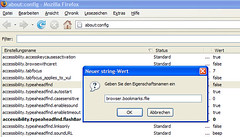Wer seine Daten, Registrierungsinformationen und Einstellung von z. B. Firewall, Router, FTP-Programm, Mail-Programm usw. usf. regelmäßig zur Sicherung in einem Ordner speichern möchte, möchte vielleicht auch seine Favoriten automatisch in diesem Ordner verwalten. Hierzu kann man den Ort, an dem Firefox die Lesezeichen abspeichert, verlegen. Wer ein umfangreiches Programm zur Firefoxsicherung benutzen möchte, kann sich „Mozbackup“1 ansehen.
Wer seine Daten, Registrierungsinformationen und Einstellung von z. B. Firewall, Router, FTP-Programm, Mail-Programm usw. usf. regelmäßig zur Sicherung in einem Ordner speichern möchte, möchte vielleicht auch seine Favoriten automatisch in diesem Ordner verwalten. Hierzu kann man den Ort, an dem Firefox die Lesezeichen abspeichert, verlegen. Wer ein umfangreiches Programm zur Firefoxsicherung benutzen möchte, kann sich „Mozbackup“1 ansehen.
Manuelle Sicherung
Im aktuellen Firefox (2.0.0.13) gibt es im Lesezeichenmanager2 (Firefox Menü: „Lesezeichen“ -> „Lesezeichenmanager“) die Option, die Lesezeichen in die bookmarks.html zu exportieren, um sie an einem beliebigen Ort zu sichern (Lesezeichenmanager Menü: „Datei“ -> „Exportieren“).
Folgende Anleitung ist nicht schwer nachzuvollziehen. Da sie ausführlich und bebildert beschrieben wird, sieht sie komplizierter aus, als sie ist. Alles, was im Folgenden zu ändern beschrieben wird, muss zuvor gesichert werden.
Automatisierte Sicherung
„Automatisierte Sicherung“ heißt in diesem Fall, dass die Lesezeichen des Firefox‘ in meinen Sicherungsordner verlegt werden. Die Lesezeichen können grundsätzlich an einen beliebigen Ort verlegt werden3. Hierzu sind folgende Schritte notwendig:1. Schritt
Sicherung (Exportieren) der Lesezeichen wie oben beschrieben über den Lesezeichenmanager.
2. Schritt
Wenn die bookmarks.html extra gesichert wurde, muss im Firefox ein neuer Tab geöffnet werden und „about:config“4 eingegeben bzw. aufgerufen werden.
3. Schritt
Zu sehen sind die Einstellungen des Browsers (about:config in der Adresszeile aufgerufen). Nun muss ein neuer String namens browser.bookmarks.file erstellt werden: Rechtsklick -> Neu -> String
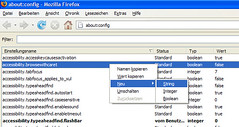
Wenn der Name der Variable eingegeben ist, muss der Pfad bestimmt werden, unter welchem die Bookmarks von nun an gesichert werden sollen. Der Pfad muss unter Windows doppelte Backslashes enthalten. Zum Beispiel: C:\\Users\\Duesiblog.de\\bookmarks.html.
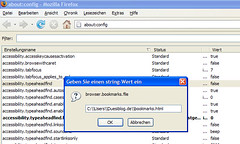
![]() Unter dem neuen Pfad wird eine von Firefox regelmäßig aktualisierte bookmarks.html neu mit den Standardwerten angelegt.
Unter dem neuen Pfad wird eine von Firefox regelmäßig aktualisierte bookmarks.html neu mit den Standardwerten angelegt.
4. Schritt
Deswegen muss die zuvor gesicherte bookmarks.html wieder rückgesichert werden. Im Lesezeichenmanager Menü: „Datei“ -> „Importieren“.
Jetzt haben wir den Pfad der Firefox Lesezeichen zu C:\Users\Duesiblog.de\bookmarks.html verlegt.
Viel Erfolg und
stay blogged. 😎
1Mozbackup
2firefox-browser.de/wiki/Lesezeichen-Manager
3firefox-browser.de/wiki/Bookmarks
4firefox-browser.de/wiki/About:config
Weiterführende Links:
firefox-browser.de/wiki/Profilordner
firefox-browser.de/wiki/Datensicherung